Este programa es muy sencillo de usar y no te da ningún problema, este programa es muy seguro, es lo mismo que si cambiaras el icono de tu carpeta desde Propiedades, solo que este programa te ayuda a hacerlo más rápido al cambiar las subfolders de tus carpetas, sin necesidad de hacerlo una por una.
Una vez que instalaste el programa lo abres y si quieres cambiar los iconos de una carpeta, sigues los siguientes pasos:
- Verás que en la parte superior bajo el menú esta un apartado que dice "1 Folder", cerca tiene un icono de una carpeta verde con tres puntos, das clic sobre ese icono.
- Seleccionas la carpeta que quieres personalizar y das clic en Aceptar.
- Una vez hecho eso te vas al punto numero 2, "Folder Icon", cerca de este está un botón que dice "+ Add", das clic en ese.
- Se te abrira la ventana "Select Icons", en esta encontrarás un botón que dice "Browse...", das en ese.
- Ahora buscas tu icono, es MUY IMPORTANTE que sea FORMATO .ICO, no acepta otro formato.
- Una vez que seleccionaste tu icono, lo vuelves a seleccionar ahora en la ventana "Select Icons" y das clic en OK.
- Ahora seleccionas nuevamente el icono que quieres para personalizar tu carpeta (Sí quieres que las sub carpetas que están dentro de tu carpeta se personalicen con el mismo icono, activa la opción "Apply selected icon for all subfolders") y das clic en Apply.
Ya estaría tu carpeta personalizada. pero si quieres personalizar muchas carpetas con un mismo icono que no necesariamente estén dentro de una carpeta pues para eso en el Menú das clic donde dice Folder y das clic en opción Miltiple Folders.
- En la opción 1 que se llama "Folder" ahora puedes ver que aparece un botón que dice "+ Add" das clic sobre ese.
- Seleccionaras todas las carpetas una por una, eso es lo laborioso de este programa que no permite seleccionar todas de una.
- Ahora vuelves a seleccionar el icono que desees.
- Si quieres activas la opción "Apply selected icon for all subfolders" o no.
- Das clic en Apply.
Y listo con esto puedes personalizar tus folder's, si, es una opción algo laboriosa a comparación de Icon Packager pero es la que actualmente funciona en Windows 10. Si quieres regresar a la carpeta del sistema como seleccionas la carpeta amarilla que viene por defecto y aplicas los cambios.
Si no entiendes algún paso puedes ver el video.

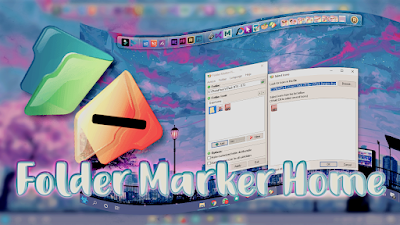
No hay comentarios:
Publicar un comentario